Jak skonfigurować Apple Pay w witrynie WordPress?
Opublikowany: 2022-04-18Czy chcesz akceptować Apple Pay za swoją witrynę WordPress ? Apple Pay odnotował znaczny wzrost popularności w ciągu ostatnich kilku lat. Istnieje wiele łatwych sposobów na ustawienie Apple Pay jako opcji płatności w Twojej witrynie.
W tym artykule dowiesz się, jak akceptować Apple Pay na WordPress.

Dlaczego akceptować Apple Pay w WordPress
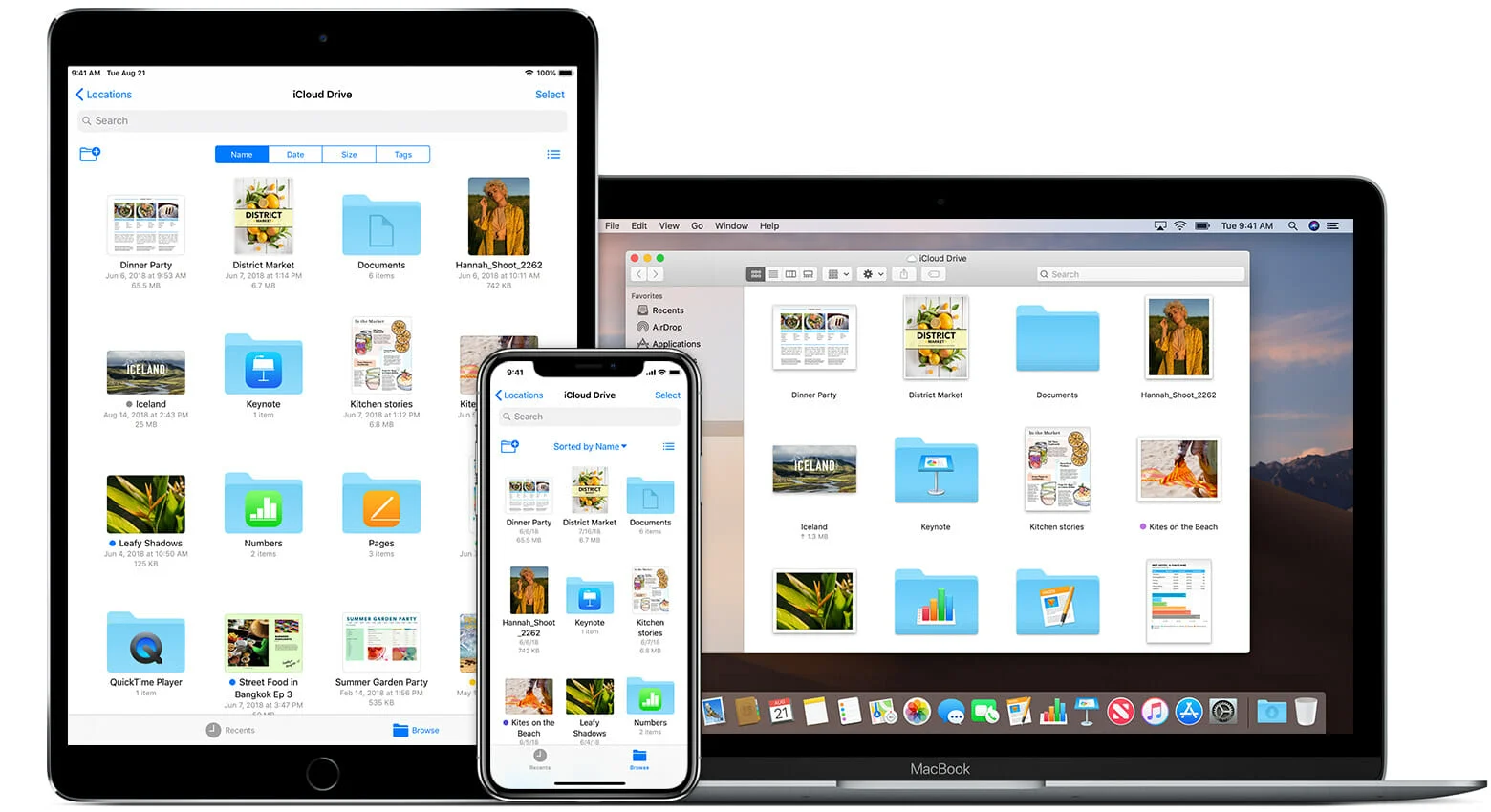
Jeśli sprzedajesz produkty lub usługi za pośrednictwem witryny WordPress, ważne jest, aby Twoi klienci mogli płacić za pomocą preferowanej metody płatności.
Często oznacza to, że będziesz potrzebować karty kredytowej. Jednak coraz częściej pojawiają się nowsze metody, takie jak Apple Pay czy Google Pay. Apple Pay ma ponad 40% udziału w amerykańskim rynku płatności mobilnych. Ułatwia dokonywanie płatności online.
Płatności online Apple Pay nie można dokonywać za pośrednictwem przeglądarki Safari na urządzeniu z systemem iOS lub Mac.
Przyjrzyjmy się teraz Apple Pay i sposobom, w jaki można je akceptować w Twoim sklepie internetowym.
Przeczytaj także: Motyw WordPress Professional University do tworzenia internetowej platformy edukacyjnej
Jak akceptować Apple Pay w WordPressie
Najpierw zainstaluj i aktywuj wtyczkę WordPress Simple Pay. Więcej informacji znajdziesz w naszym przewodniku krok po kroku dotyczącym instalacji wtyczki WordPress.
Ponieważ jest zarówno łatwy, jak i wydajny, WP SimplePay jest popularną wtyczką do płatności i fakturowania WordPress. WP Simple Pay nie pobiera dodatkowych opłat transakcyjnych i można go łatwo skonfigurować bez korzystania z systemu koszyka.
Dostępna jest darmowa wersja, ale będziesz potrzebować wtyczki Pro, aby akceptować Apple Pay i tworzyć formularze płatności na miejscu.
Kreator konfiguracji WP Simple Pay uruchamia się automatycznie po aktywacji. Aby kontynuować, kliknij przycisk „Zacznijmy”.
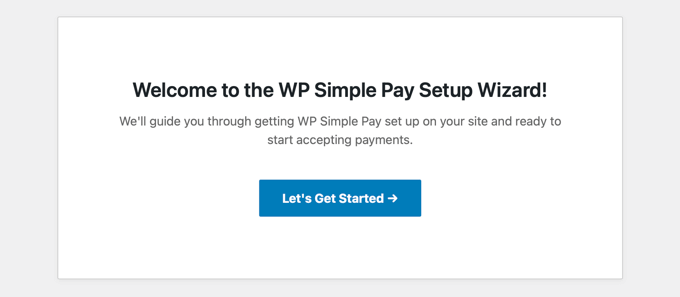
Najpierw zostaniesz poproszony o klucz licencyjny. Te informacje można znaleźć na koncie WP Simple Pay.
Aby przejść do następnego kroku, kliknij przycisk „Aktywuj i kontynuuj” .
Będziesz teraz musiał połączyć WP simple pay to stripe. Stripe to dobrze znana bramka płatności i jest to najłatwiejsza metoda dodania Apple Pay do witryny WordPress. Obsługuje wszystkie główne karty kredytowe i debetowe, a także Google Pay.
Kliknij przycisk „Połącz ze Stripe” , aby się zalogować lub utworzyć nowe konto Stripe. Każdy może otworzyć konto Stripe, aby akceptować płatności online.
Po połączeniu się ze Stripe zostaniesz poproszony o skonfigurowanie e-maili WP Simple Pay. Masz już możliwość wysyłania faktur i e-maili dotyczących płatności do klientów. Możesz także wysyłać e-maile z powiadomieniami o płatnościach.
Przeczytaj także: Jak sprawić, by lokalny biznes skorzystał na marketingu społecznościowym?
Wpisz adres e-mail, na który chcesz otrzymywać powiadomienia. Po wykonaniu tej czynności kliknij przycisk „Zapisz i kontynuuj” . To kończy konfigurację WordPress Simple Pay.
1. Tworzenie formularza płatności w WordPress
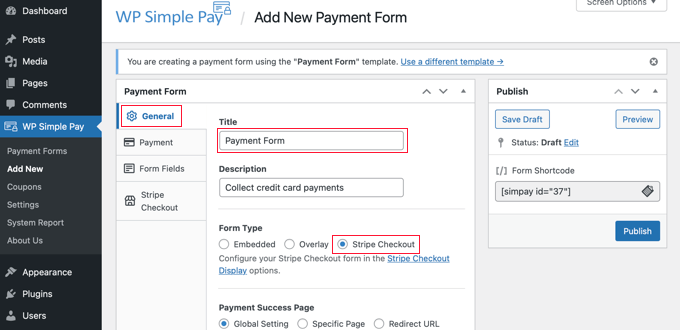
Następnie utwórz formularz płatności.

Kliknij przycisk „Utwórz formularz płatności” na końcu kreatora konfiguracji, aby rozpocząć. Spowoduje to przejście do WP Simple Pay >> Dodaj nową stronę .
Najpierw podaj opis i nazwę formularza płatności. Następnie możesz wybrać dowolną płatność (wbudowana lub nakładka, Stripe Checkout itp.). Weźmy jako przykład opcję Stripe Checkout.
Następnie kliknij kartę Płatność. Możesz wybrać, czy chcesz aktywować metodę płatności, czy ją przetestować. Trybu testowego można używać do dokonywania płatności, które nie są obciążane przez Apple Pay. Umożliwi to sprawdzenie, czy formularz działa poprawnie, a e-maile są dostarczane.
Po zakończeniu testowania zmień status na „Na żywo” , a następnie możesz zacząć otrzymywać płatności.
Możesz również dodawać produkty i usługi do swojej witryny, w tym ich ceny oraz to, czy są to płatność jednorazowa, czy miesięczna subskrypcja.
Przeczytaj także: 10 najlepszych wskazówek dotyczących blogowania dla studentów college'u
Po dodaniu wszystkich wymaganych cen kliknij przycisk „Dodaj cenę” . Do każdej ceny musisz dodać cenę i etykietę. Dostępne są również inne opcje, takie jak cena abonamentu, lub użytkownik może sam ustalić cenę, jak w przypadku darowizny.
Kliknij małą strzałkę, aby pokazać lub ukryć konkretną cenę. Następnie przejdziemy do zakładki „Pola formularza”. Możesz edytować formularz, aby dodać dodatkowe pola, jeśli potrzebujesz.
Możesz wybrać dodatkowe pola z menu rozwijanego i kliknąć przycisk „Dodaj pola”. Możesz także wybrać imię i nazwisko, numer i adres.
Zapłać kartą

Domyślny tekst przycisku to „Zapłać kartą”. Możesz zmienić tekst na coś prostszego, na przykład „Zapłać teraz”. To wyjaśni, że karty kredytowe nie są jedyną opcją płatności.
Zakładka „Stripe Checkout” pozwala wybrać dodatkowe metody płatności lub zmodyfikować formularz płatności po kliknięciu przycisku „Zapłać”.
Te ustawienia zostaną użyte w samouczku.
Gdy będziesz zadowolony z formularza płatności, kliknij przycisk „Opublikuj” , aby zapisać ustawienia i aktywować formularz. Teraz możemy dodać formularz do strony lub umieścić go w Twojej witrynie.
2. Dodanie formularza płatności do Twojej witryny
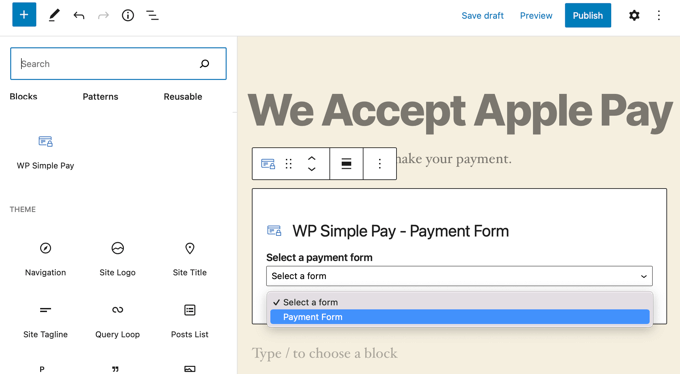
WP Simple Pay sprawia, że dodawanie formularzy do Twojej witryny jest bardzo proste. Możesz utworzyć lub edytować post lub stronę, po prostu klikając znak plus (+) u góry. Kliknij znak plus (+) u góry, aby dodać blok WordPress Simple Pay w edytorze bloków WordPress.
Następnie wybierz formularz zamówienia z menu rozwijanego w bloku WPForms . Po zakończeniu możesz opublikować lub zaktualizować stronę lub post. Kliknij przycisk podglądu, aby zobaczyć swój formularz w akcji.
Formularz zamówienia Stripe pojawi się, gdy Twoi użytkownicy klikną przycisk Zapłać.
Opcja Apple Pay pojawi się u góry każdego formularza, jeśli użytkownik korzysta z przeglądarki Safari na komputerze Mac lub urządzeniu z systemem iOS, takim jak iPhone. Opcja Apple Pay nie będzie widoczna, jeśli Twoi klienci korzystają z przeglądarki Safari na komputerze Mac lub urządzeniu z systemem iOS, takim jak iPhone. Zamiast tego mogą zapłacić kartą kredytową.
Wniosek
Możesz także użyć pełnych rozwiązań eCommerce, takich jak WooCommerce lub Łatwe pobieranie cyfrowe, aby dodać Apple Pay do WordPress. Oba mają wsparcie dla Apple Pay, a także Google Pay.
Ten samouczek pomoże Ci zaakceptować Apple Pay w WordPress . Subskrybuj nasz kanał YouTube, aby otrzymywać więcej samouczków WordPress.
Ciekawe lektury:
Musisz znać podstawowe i skuteczne umiejętności blogowania
Co to jest strona filaru? I korzyści ze strategii SEO wynikające z używania motywu
Najlepsza usługa optymalizacji prędkości 6 WordPress
